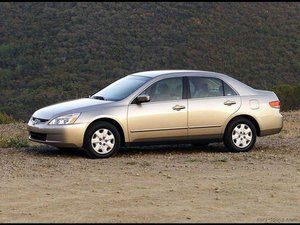HPパビリオン15-au123cl
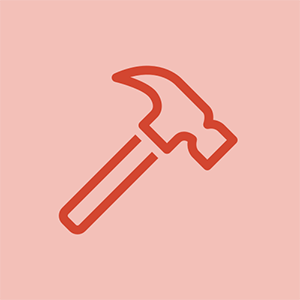
担当者:11
投稿日:2019年3月18日
私のHPラップトップは今日動作を停止しました。電源を入れると電源ランプは点灯しますが、画面が真っ暗になります。 Caps Lockキーライトは、次の順序で点滅します-5回の長い点滅と3回の短い点滅。 HPのWebサイトには、システムボードの問題の可能性が示されています。セカンダリモニターを接続しても何も表示されません。修正方法に関するアイデアはありますか?
こんにちは、私のモデルには取り外し可能なRTCバッテリーがありません
私は同じ問題を抱えていますが、ポータブルssdのkde ferin osでラップトップを実行していますが、バッテリーの取り外しを試みましたが、画面はオンになりませんが黒くなります。ディスプレイが壊れていることが関係していると思います。これが他の唯一の解決策です。それを外部ディスプレイに接続するときに問題ありませんラップトップが機能するのを見逃していますそれを修正する方法はあります
ラップトップはhppavillion dv41548dxです
ラップトップにバッテリーがない場合、ypuは電源ライトを取り出すことができ、CapsLockボタンが点滅し続けます。
@ celsie_evans、
ラップトップのモデル番号は何ですか?
sooooo私のモデルでは、オンのときにhpロゴが点灯していることがわかりました...しかし、バックライトが点灯しないために壊れているため、主要なものは何も必要ありません。すべての助けに感謝します。<3
7つの答え
選択したソリューション
 | 担当者:316.1k |
こんにちは @taf
あなたが言うように、5.3点滅コードはシステムボードの問題です- 「組み込みコントローラーはBIOSの待機中にタイムアウトします」。
コイン電池のRTCバッテリーを取り外し、メインバッテリーをシステム基板から外して、BIOSをリセットしてみてください。
こちらがへのリンクです サービスマニュアル これから取った ウェブページ 。
これを使用してシステムボードにアクセスし、RTCバッテリーを取り外すことができます。 (正しい方法で元に戻すために、バッテリーを取り外す前にバッテリーの向きに注意してください)。メインバッテリーにアクセスできるようになったらすぐに切断されていることを確認してください。
RTCバッテリーとメインバッテリーの両方が切断されたら、バッテリー残量の放電手順を実行します。つまり、電源ボタンを少なくとも30秒間押し続けて、BIOSをデフォルト値に復元します。
ブリッグス&ストラットンの排気ガスからの白い煙
RTCバッテリーが切れている間、それがまだ問題ないことを確認するためにそれをテストすることもできます。交換しない場合。
こちらがバッテリー741976-001の部品番号です
RTCバッテリーを交換したら、ラップトップを再組み立てし(ラップトップが開いたままの状態で問題が発生しないように、メインバッテリーはできるだけ遅くすることを忘れないでください)、充電器を接続してラップトップの電源を入れてみてください。
こんにちは @jayeff
投稿ありがとうございます。バッテリーを取り外し、RTCバッテリーを取り外し、再接続した後、ラップトップが起動し、エラーがクリアされました。あなたの解決策は明確で、簡潔で、問題を解決しました。ありがとうございました!!
こんにちは @taf 、
どういたしまして。
問題が解決したことをうれしく思います。
後で日時(およびその他のユーザーが好むBIOS設定)をリセットする必要があることについても言及しなかったことをお詫びします。
乾杯。
こんにちは @jayeff 、
実際、再起動後も日時は設定されており、ノートブックは引き続き正常に機能しています。サービスマニュアルへのリンクを含めてくれてありがとうと言うのを忘れました。確認するのに役立ち、将来の使用のために保存しました。あなたの助けのための5つ星!
モデルにRTCバッテリーがない場合はどうなりますか
@Oliver Poulteney、
xboxoneを開く方法
お使いのコンピュータのメーカーとモデル番号は何ですか?
 | 担当者:316.1k |
こんにちは@Bradfordsランダムチャンネル、
トーチを画面に近い角度で照らして、ラップトップの電源が入っているときに画面に画像が表示されているかどうか、外部ディスプレイに画像が表示されているかどうかを確認してください。
彼らがそこにいると彼らは非常に気絶するので、暗い部屋でこれを試すことは助けになるかもしれません。
画像が表示される場合は、バックライトに問題があります。問題がマザーボード、ビデオケーブル、またはLCDパネルのいずれにあるかを判断するには、マザーボードの回路図が必要になります。オンラインで検索してみてください (マザーボードの「ボード番号」を挿入)回路図 うまくいけば、回路図を見つけることができます。回路図が見つかった場合、問題がマザーボードにある場合は、修正できる可能性があります。 LCDパネルにある場合は、修理できないため、パネルを交換する必要があります。マザーボードの回路図が見つからない場合は、DIY修理として、LCDパネルを交換し、交換が正常に機能するかどうかを確認するだけです。
これが メンテナンスおよびサービスガイド あなたのラップトップシリーズのために。
p.91に進んで、必要な前提条件の手順を確認してから、ディスプレイアセンブリを取り外し/交換する手順を確認してください。
この手順により、マザーボードのディスプレイパネルケーブルにアクセスできるようになります。これにより、マザーボードが安全であり、ヒンジを通過して蓋などに到達する場所で損傷がないことを確認できます。
LCDパネルの部品番号はp.91の上部にあります。
を使用してオンラインで検索 部品番号のみ 、特定のラップトップに適した、ブラウザの検索用語で、部品のサプライヤの結果を取得します。
それは私の父がそれを床の枕に投げてそれを蹴ったという事実のためである可能性があり、彼はlcdをジャンクすることができましたか?トーチを輝かせてみてください
@Bradfordsランダムチャネル、
このような方法で電子機器を扱うことは、間違いなくそれをあまり良くしません。
画像がまったくない場合、または画像がある場合でも、問題が発生しているのはパネルである可能性が高いです。少なくとも、ふたが引っ張られている場合は、ビデオケーブルがヒンジを通過する場所で損傷している可能性があります。マザーボードから蓋まで。
LCDパネル内の接続は壊れやすいので、そのような処理に耐えられれば幸運です。
ラップトップは、外部モニターで使用できるほど十分に機能していることを考えると、それと同じように耐えられたことに驚いています。
 | 担当者:13 |
あなたは試しましたか ハードリセット ?
ノートパソコンの電源を切ります。
電源とバッテリーを取り外します
電源ボタンを60秒間押し続けてから放します。
バッテリーを入れて充電器を接続します。
ラップトップを再度起動して、正常に機能するかどうかを確認します。
ラップトップにはバッテリーが内蔵されています。これはあなたの推薦を変えますか?
写真のない記章テレビを修正する方法
 | 担当者:316.1k |
こんにちは@MsMandy、
モデルのラップトップにはRTCバッテリーがありません。
による この 、へ 5.3(点滅)パターン 上の問題を示します システムボード - 組み込みコントローラーは、BIOSの待機中にタイムアウトします。
「私はすべての方法を試しました。これを修正することはできません。」しかし、これはあなたが何を試したか、または試したことがないかを正確に示しているわけではありません。
切断してみましたか メインバッテリー マザーボードから電源ボタンを30秒間押して、BIOSをリセットしますか?
まだの場合:
接続されている場合は充電器を外し、ラップトップを開いてメインバッテリーを外し、ラップトップの電源ボタンを30秒間押し続けてから、ボタンを放します。メインバッテリーを再接続し、ラップトップを組み立て直し、充電器を接続して電源を入れ、ラップトップの電源を入れてみます。
これが メンテナンスおよびサービスガイド これから取ったラップトップ用 ウェブページ 。 p.29に進んで、必要な前提条件の手順を確認してから、バッテリーを取り外す手順を確認してください。
あなたが持っている場合:
次に、マザーボードに問題があります
 | 担当者:1 |
ウェルプそれは私がアップロードしたYouTubeからのビデオをリンクするつもりのバックライトでしたそれが何をするかを示しています
 | 担当者:316.1k |
@Stephanie Rew
3:2エラーコードはメモリの問題です
オンラインで「HPPavilion15 CC(モデル番号を挿入)サービスマニュアル」を検索して、マニュアルを見つけてください。
これは、マザーボードからモジュールを正しく取り外す方法を示しています。
モジュールを取り外してから再度挿入し、ラップトップが復元されるかどうかを確認します。
ラップトップの内部をさらに開始する前に、特にバッテリーの取り外しに関する指示に従ってください
モジュールが2つあり、それでも機能しない場合は、1つだけインストールしてみてください。それでもうまくいかない場合は、他を試してください。それでもうまくいかない場合は、1つに障害がある場合に備えて、別のスロットを試してください。各スロットなどで各モジュールを試してください。
 | 担当者:316.1k |
こんにちは@エイミーマーティン
ラップトップの下部にある情報ラベルに示されているラップトップのモデル番号は何ですか?
でラップトップを起動してみてください セーフモード ディスプレイがあるかどうかを確認します。
ラップトップにドライバーの問題がある場合。
次のことを試してください。
ラップトップの電源を入れ、Windowsで起動したら、シャットダウンするまで電源ボタンを押し続けてラップトップを強制的に停止します。次にボタンを離します
これを3回続けて実行します。つまり、開始>ブート>強制シャットダウン>開始>ブート>強制シャットダウン>開始>ブートなどです。
3回目の試行で、Windows回復環境メニューが起動するはずです。
含まれている場合は、[トラブルシューティング]> [詳細設定]> [スタートアップ修復]に移動し、プロンプトに従います。
しない この後に間違ったオプションを選択すると、Windowsが再インストールされるため、すべてのデータが消去されるため、「このPCをリセット」を選択します。
ティムファンク